Specialiųjų simbolių įterpimas į Word 2010
Kartais gali prireikti įterpti neįprastą simbolį į Word 2010 dokumentą. Perskaitykite, kaip lengvai tai padaryti su mūsų patarimais ir simbolių sąrašu.
Galite naudoti bet kurį jums patinkantį simbolį ženkleliams sąraše su ženkleliais; jūs neapsiribojate standartiniu juodu apskritimu. „Word 2013“ siūlo pasirinkti kelis įprastus simbolius paletėje, pasiekiamoje mygtuku Bullets, taip pat galite pasirinkti bet kurį paveikslėlį ar simbolį iš bet kurio šrifto, kurį norite naudoti.
Atidarykite Word 2013 dokumentą, kuriame yra ženklelių sąrašas, pasirinkite pastraipas su ženkleliais.
Skirtuke Pagrindinis spustelėkite mygtuko Ženklai rodyklę žemyn, atidarydami jo paletę, tada pasirinkite varnelės ženklelį.

Sąraše naudojamas šis simbolis.
Dar kartą spustelėkite rodyklę žemyn mygtuko Ženkleliai, iš naujo atidarydami paletę ir pasirinkite Apibrėžti naują ženklelį.
Atsidaro dialogo langas Define New Bullet.
Spustelėkite mygtuką Simbolis, kad atidarytumėte dialogo langą Simbolis.
Išskleidžiamajame sąraše „Šriftas“ pasirinkite jums labiausiai patinkantį šriftą, pavyzdžiui, „Wingdings“.

Spustelėkite simbolį, kuris jums patinka. Šiuo atveju šešiakampė juoda žvaigždė (jei reikia slinkite, kad ją rastumėte), spustelėkite Gerai, kad uždarytumėte dialogo langą Simbolis, tada spustelėkite Gerai, kad uždarytumėte dialogo langą Nustatyti naują ženklelį.
Sąrašas su ženkleliais rodomas su naujomis žvaigždutėmis.
Dar kartą spustelėkite rodyklę žemyn mygtuko Ženkleliai, iš naujo atidarydami paletę, tada pasirinkite Apibrėžti naują ženklelį.
Atsidaro dialogo langas Define New Bullet.
Spustelėkite mygtuką Paveikslėlis.
Atsidaro dialogo langas Įterpti paveikslėlius.
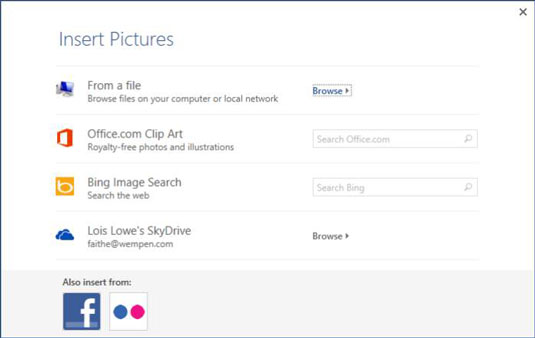
Spustelėkite „Office Clip Art“ teksto laukelį ir įveskite bullet, tada paspauskite „Enter“.
Spustelėkite bet kurį jums patinkantį paveikslėlio ženklelį, tada spustelėkite Įterpti.
Pasirinkite vieną iš paprastų grafikų, o ne vieną iš ginklų kulkų nuotraukų.
Spustelėkite Gerai, kad uždarytumėte dialogo langą Define New Bullet.
Paveikslėlių ženkleliai rodomi dokumente.
Išsaugokite dokumento pakeitimus.
Kartais gali prireikti įterpti neįprastą simbolį į Word 2010 dokumentą. Perskaitykite, kaip lengvai tai padaryti su mūsų patarimais ir simbolių sąrašu.
„Excel 2010“ naudoja septynias logines funkcijas – IR, FALSE, IF, IFERROR, NOT, OR ir TRUE. Sužinokite, kaip naudoti šias funkcijas efektyviai.
Sužinokite, kaip paslėpti ir atskleisti stulpelius bei eilutes programoje „Excel 2016“. Šis patarimas padės sutaupyti laiko ir organizuoti savo darbalapius.
Išsamus vadovas, kaip apskaičiuoti slankiuosius vidurkius „Excel“ programoje, skirtas duomenų analizei ir orų prognozėms.
Sužinokite, kaip efektyviai nukopijuoti formules Excel 2016 programoje naudojant automatinio pildymo funkciją, kad pagreitintumėte darbo eigą.
Galite pabrėžti pasirinktus langelius „Excel 2010“ darbalapyje pakeisdami užpildymo spalvą arba pritaikydami ląstelėms šabloną ar gradiento efektą.
Dirbdami su laiko kortelėmis ir planuodami programą „Excel“, dažnai pravartu lengvai nustatyti bet kokias datas, kurios patenka į savaitgalius. Šiame straipsnyje pateikiami žingsniai, kaip naudoti sąlyginį formatavimą.
Sužinokite, kaip sukurti diagramas „Word“, „Excel“ ir „PowerPoint“ programose „Office 365“. Daugiau informacijos rasite LuckyTemplates.com.
„Excel“ suvestinės lentelės leidžia kurti <strong>pasirinktinius skaičiavimus</strong>, įtraukiant daug pusiau standartinių skaičiavimų. Šiame straipsnyje pateiksiu detalius nurodymus, kaip efektyviai naudoti šią funkciją.
Nesvarbu, ar dievinate, ar nekenčiate Word gebėjimo išjuokti jūsų kalbos gebėjimus, jūs turite galutinį sprendimą. Yra daug nustatymų ir parinkčių, leidžiančių valdyti „Word“ rašybos ir gramatikos tikrinimo įrankius.





